Ak máte problémy s počúvaním hovorov na svojom iPhone , môže to byť frustrujúce a rušivé pre váš každodenný život. Našťastie existuje niekoľko jednoduchých riešení, ktoré môžete skúsiť vyriešiť. V tomto krátkom návode vám ponúkneme niekoľko návrhov, ktoré vám pomôžu problém vyriešiť a vyriešiť. Či už ide o nastavenie hlasitosti, hardvérový problém alebo softvérovú chybu, máme pre vás všetko. Takže, ak vás už nebaví zmeškať dôležité hovory, čítajte ďalej a zistite, ako môžete svoj iPhone vrátiť späť tak, ako má!
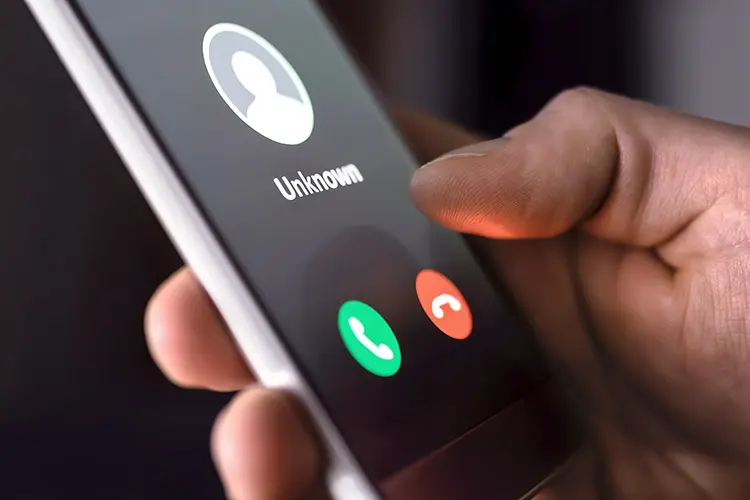
V poslednej dobe sa mnohí používatelia iPhone sťažovali, že počas telefonovania so svojimi priateľmi od volajúcich nič nepočujú. Tento problém bez zvuku pri hovoroch iPhone možno nájsť na mnohých rôznych modeloch iPhone, ako je napríklad iPhone 14 / 13 / 12 / 11 a iné staršie verzie iPhone. Kvôli tomuto problému už ľudia nemôžu kontaktovať svojich priateľov alebo rodinných príslušníkov ako zvyčajne, čo môže byť veľmi dráždivé. Len si daj pokoj a netráp sa tým. Je dôležité pochopiť, že tento problém nie je neriešiteľný a ak sa o ňom chcete dozvedieť viac, môžete pokračovať v čítaní.
ODPORÚČAME: AKO OPRAVIŤ ZELENÚ LINKU NA TELEFÓNE S ANDROIDOM?
1. Skontrolujte hlasitosť
- Prvým riešením je skontrolovať hlasitosť na vašom iPhone. Ak to chcete urobiť, stlačte tlačidlá hlasitosti na bočnej strane vášho iPhone alebo potiahnite prstom nahor z dolnej časti obrazovky, aby ste získali prístup k Control Center. Uistite sa, že je hlasitosť zvýšená a skúste znova uskutočniť hovor, aby ste zistili, či počujete druhú osobu.
2. Reštartujte svoj iPhone
- Problémy s vaším iPhone môže niekedy vyriešiť jednoduchý reštart. Ak chcete reštartovať svoj iPhone, stlačte a podržte bočné tlačidlo, kým sa nezobrazí posúvač. Potiahnutím posúvača vypnite svoj iPhone. Keď je váš iPhone vypnutý, znova stlačte a podržte bočné tlačidlo, kým sa nezobrazí logo Apple. Keď sa váš iPhone reštartuje, skúste znova uskutočniť hovor.
3. Skontrolujte puzdro na iPhone
- Ak máte na svojom iPhone puzdro, je možné, že blokuje reproduktor alebo mikrofón. Skúste puzdro odstrániť a zistite, či je to rozdiel.
4. Vyčistite reproduktor a mikrofón
- Je možné, že reproduktor alebo mikrofón na vašom iPhone je zablokovaný nečistotami alebo prachom. Na jemné čistenie portov reproduktora a mikrofónu použite kefku s mäkkými štetinami. Na vyfúknutie všetkých nečistôt môžete použiť aj stlačený vzduch.
5. Aktualizujte svoj iPhone
- Uistite sa, že váš iPhone používa najnovšiu verziu systému iOS. Ak chcete skontrolovať aktualizácie, prejdite do časti Nastavenia > Všeobecné > Aktualizácia softvéru . Ak je k dispozícii aktualizácia, stiahnite si ju a nainštalujte. Po nainštalovaní aktualizácie skúste znova zavolať.
6. Obnovte všetky nastavenia
- Ak žiadne z vyššie uvedených riešení nefunguje, môžete skúsiť resetovať všetky nastavenia na svojom iPhone. Prejdite do časti Nastavenia > Všeobecné > Obnoviť > Obnoviť všetky nastavenia . Týmto sa obnovia všetky vaše nastavenia na predvolené hodnoty, ale nevymažú sa žiadne údaje z vášho iPhone. Po dokončení resetovania skúste znova zavolať.
7. Obnovte svoj iPhone
- Ak žiadne z vyššie uvedených riešení nefunguje, môžete skúsiť obnoviť svoj iPhone. Predtým, ako to urobíte, nezabudnite zálohovať všetky svoje údaje. Ak chcete obnoviť svoj iPhone, pripojte ho k počítaču a otvorte iTunes. Vyberte svoj iPhone a kliknite na Obnoviť. Týmto sa vymažú všetky údaje a nastavenia na vašom iPhone a nainštaluje sa najnovšia verzia iOS. Po dokončení obnovy skúste znova zavolať.
8. Kontaktujte podporu spoločnosti Apple
- Ak žiadne z vyššie uvedených riešení nefunguje, možno budete chcieť kontaktovať podporu spoločnosti Apple alebo navštíviť obchod Apple Store, kde získate ďalšiu pomoc. Môžu byť schopní diagnostikovať problém a poskytnúť riešenie.
9. Skontrolujte poškodenie vodou
- Ak bol váš iPhone vystavený vode alebo iným tekutinám, je možné, že došlo k poškodeniu reproduktora alebo mikrofónu. Skontrolujte, či nedošlo k poškodeniu vodou tak, že na svojom iPhone nájdete indikátor kontaktu s kvapalinou (LCI). Ide o malý indikátor, ktorý pri kontakte s vodou alebo inými tekutinami mení farbu. Ak je indikátor LCI červený, váš iPhone môže byť poškodený vodou a možno budete musieť kontaktovať podporu spoločnosti Apple.
10. Skontrolujte nastavenia Bluetooth
- Ak máte k iPhonu pripojené zariadenie Bluetooth, je možné, že zvuk je smerovaný do tohto zariadenia namiesto reproduktora iPhonu. Prejdite do Nastavenia > Bluetooth a skontrolujte, či sú pripojené nejaké zariadenia. Ak existujú, skúste ich odpojiť a znova uskutočniť hovor.
11. Skontrolujte, či nedošlo k závade softvéru
- Je možné, že problém spôsobuje chyba softvéru. Skúste otvoriť aplikáciu Telefón a vytočiť *#67# . Toto vypne presmerovanie hovorov, ak je zapnuté. Ak to nefunguje, skúste vytočiť *#21# a skontrolujte nastavenia presmerovania hovorov. Ak sú nejaké nastavenia zapnuté, vypnite ich a skúste znova uskutočniť hovor.
12. Skontrolujte aktualizáciu nastavení operátora
- Aktualizácie nastavení operátora môžu občas spôsobiť problémy so sieťovým pripojením vášho iPhone, čo môže mať za následok problémy s kvalitou hovoru. Ak chcete skontrolovať, či je k dispozícii aktualizácia nastavení operátora, prejdite do časti Nastavenia > Všeobecné > Informácie . Ak je k dispozícii aktualizácia, zobrazí sa výzva na aktualizáciu nastavení operátora. Klepnutím naň stiahnete a nainštalujete aktualizáciu.
13. Vypnite potlačenie hluku
- Ak máte stále problémy s počúvaním hovorov, skúste na svojom iPhone zakázať funkciu potlačenia hluku. Ak to chcete urobiť, prejdite do časti Nastavenia > Prístupnosť > Audio/vizuálne a vypnite funkciu „Potlačenie hluku telefónu“ . Môže to zlepšiť kvalitu hovoru.
14. Skontrolujte problémy s hardvérom
- Ak žiadne z vyššie uvedených riešení nefunguje, je možné, že sa vyskytol hardvérový problém s reproduktorom alebo mikrofónom vášho iPhone. Vezmite svoj iPhone do autorizovaného servisného strediska spoločnosti Apple alebo kontaktujte podporu spoločnosti Apple, aby ho v prípade potreby skontrolovali a opravili.

Ako pridať a odstrániť eSIM z telefónu
Časy hrania s malými SIM kartami sú preč! Technológia eSIM prináša revolúciu v konektivite smartfónov a ponúka svet flexibility a pohodlia. Táto príručka odhaľuje tajomstvá pridávania, odoberania a správy eSIM vo vašom telefóne.

Úspech mobilného SEO: Tipy na efektívnu analýzu údajov
V dnešnom digitálne riadenom svete nie je zvládnutie mobilného SEO len možnosťou – je to nevyhnutnosť. So zavedením indexovania Google na prvom mieste pre mobilné zariadenia sa dôraz dramaticky posunul smerom k optimalizácii pre používateľov mobilných zariadení. Tento posun znamená, že verzia vášho webu vhodná pre mobilné zariadenia teraz zohráva kľúčovú úlohu pri určovaní hodnotenia vášho vyhľadávača na všetkých zariadeniach. Ak máte za cieľ vyšplhať sa v rebríčkoch SERP a zaujať rastúce publikum mobilných používateľov, kľúčom k úspechu je prijatie efektívnej mobilnej SEO analýzy . Táto príručka sa ponorí hlboko do základov sledovania a analýzy mobilnej návštevnosti a ponúka užitočné informácie a najnovšie nástroje, ktoré vám pomôžu uspieť v konkurenčnom digitálnom prostredí. Či už chcete vylepšiť svoju stratégiu, zlepšiť používateľskú skúsenosť alebo jednoducho porozumieť obrovskému mobilnému trhu, tieto tipy vám poskytnú znalosti na presnú analýzu a optimalizáciu. Odomknite plný potenciál vášho úsilia o SEO pre mobilné zariadenia a získajte väčšiu návštevnosť ako nikdy predtým!

Koľko eSIM môžete mať na telefóne s Androidom?
Tento sprievodca sa zaoberá tým, koľko eSIM môže pojať váš telefón, prečo na EID (eSIM ID) záleží a ako ho nájsť. Odomknite silu eSIM a zažite bezproblémovú mobilnú slobodu na svojom telefóne s Androidom!

Koľko eSIM môžete mať na iPhone?
eSIM iPhonu prináša revolúciu do mobilného pripojenia! Zahoďte fyzické žonglovanie so SIM kartou a prijmite slobodu viacerých liniek. Táto príručka sa ponorí do počtu eSIM kariet, ktoré váš iPhone pojme, skúma úlohu EID a odhaľuje výhody technológie eSIM.

Ako skontrolovať nedávne aktivity v telefóne?
V našej vzájomne prepojenej digitálnej krajine sa smartfóny stali rozšírením nás samých. Slúžia na rôzne účely, od komunikácie a zábavy až po podporu našej práce. Ale zamysleli ste sa niekedy nad každodennou rutinou vášho telefónu? Možno by ste chceli pochopiť, ako je váš čas rozvrhnutý každý deň, alebo zistiť, ktoré aplikácie ovládajú váš čas strávený pred obrazovkou. Existuje tiež dôvodná obava o zabezpečenie bezpečnosti a súkromia vášho digitálneho sveta.

Bezplatný Monster Hunter teraz GPS Spoofer pre iOS/Android bez zákazu - iToolPaw iGPSGo
Monster Hunter Now je vzrušujúca hra, ktorá uchvátila srdcia mnohých hráčov po celom svete. S jeho pohlcujúcou hrateľnosťou a ohromujúcou grafikou niet divu, že hráči vždy hľadajú spôsoby, ako zlepšiť svoj herný zážitok. Jedným zo spôsobov, ako to urobiť, je použiť spoofer GPS, ktorý umožňuje hráčom loviť príšery vonku bez toho, aby sa fyzicky hýbali. V tomto článku preskúmame možnosti dostupné pre bezplatné spoofery Monster Hunter Now GPS pre iOS a Android a diskutujeme o tom, či dostanete zákaz ich používania.

Koľko eSIM je možné použiť v iPhone?
Chcete zefektívniť svoj mobilný zážitok pomocou eSIM karty pre váš iPhone? Príchod technológie eSIM spôsobil revolúciu v spôsobe pripojenia, čo umožňuje bezproblémovejšie a efektívnejšie používanie našich zariadení. S eSIM iPhone môžete zabudnúť na problémy s fyzickými SIM kartami a užívať si výhody viacerých sieťových plánov na jednom zariadení. Ale koľko eSIM môže iPhone podporovať? A ako postupujete pri pridávaní eSIM do vášho iPhone? V tomto článku sa ponoríme do jemností a nevýhod možností eSIM na vašom iPhone so SIM kartou a poskytneme vám podrobného sprievodcu nastavením. Pokračujte v čítaní, aby ste odomkli plný potenciál svojho iPhonu pomocou technológie eSIM a zistite, ako jednoducho vylepšiť svoje pripojenie.

Aplikácia na kontrolu informácií IMEI
Očakávaná chvíľa nastala! Po období očakávania sme nesmierne hrdí na to, že oznamujeme spustenie aplikácie IMEI Info Checker , ktorá predstavuje kľúčový moment v prístupe k skrytým informáciám o mobilnom zariadení. V dnešnom digitálne prepletenom prostredí je dôležité pochopiť nuansy vášho zariadenia. Toto dlho očakávané odhalenie nepochybne zjednodušuje prístup k skrytým informáciám o akomkoľvek mobilnom zariadení. Táto aplikácia, ktorá bude čoskoro k dispozícii v App Store pre iOS a Play Store pre Android , sľubuje transformačný posun v tom, ako používatelia interagujú s údajmi svojho zariadenia.























¡íóía una conversación enriquecedora, sino que además, *se publicaría en decenas de medios* y periódicos de gran reputación. Como beneficio adicional, enlazaremos tu sitio web en la entrevista, lo cual ayudará a mejorar su posicionamiento. El hecho de que aparezcas en una entrevista en medios confiables contribuirá a generar más confianza en tu negocio. ¿Sería posible que me dieras un *número de teléfono* para discutir los detalles? Gracias.
Cens